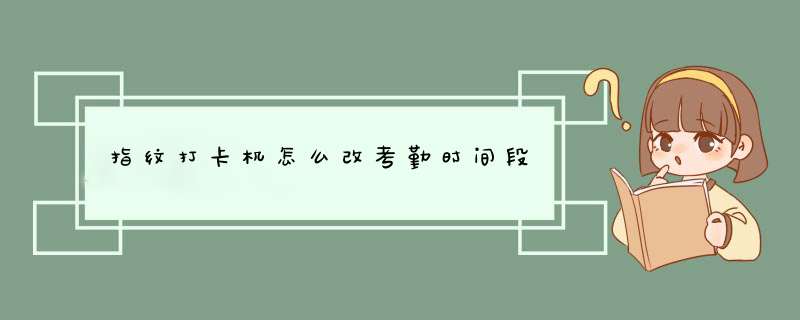
1 首先在考勤机上进行指纹登记
11 菜单->数据管理>用户登记>指纹登记>新用户登记(按OK键)
注:连续为同一手指指纹进行三次录入 当指纹考勤机上出现 保存 字样时,则说明此人指纹录入 成功
菜单->数据管理>用户登记>指纹登记>在出现 新用户登记 界面时(按ESC)键 出现登记号码窗口(输入要备份人的登记号码)按OK键,即可录入指纹
2 考勤软件中 *** 作步骤的实现:
1终端管理>终端管理>添加修改设备(选择COM口机器号 新考勤机一般采用默认直接点"下一步"直至完成)>人员注册>获取所有注册信息
2考勤机实现指纹加姓名:
21 人事管理>人员录入>找到需要修改的人员 双击 即可修改>保存
22 终端管理>人员注册>选择刚修改资料的人员>写入指纹及姓名
31 考勤管理>班次设置>设定好班次上下班时间(具体视软件窗口 *** 作)>设置好后点保存,关闭此窗口
考勤管理>员工排班(d出员工排班窗口)在人员选择处选择人员,输入需要排班的日期范围,选择按月(日期范围为1号到月底)还是按周(日期范围为周一到周末)显示,单击“显示排班”, 底部的表格将显示这批人以前的排班信息,如果没有排过班则显示为空;如果这批人的班次不同,将显示第一人的排班信息。每个日期表示该行第一天的日期,日期后的单元格显示所代表日期的班次代号
人员入职步骤完成
B: 离职 *** 作
1 终端管理->终端管理人员注册->选择需删除需要离职的人员->删除注册信息(此时此人已经不能打指纹)
2 人事管理->人员录入->选择刚删除注册信息的人员->离职->直到出现离职登记窗口->选择"删除"
离职步骤完成
C: 考勤报表的查看步骤
1终端管理>终端管理>添加修改设备>下一步>直至完成
2终端管理>终端管理>数据采集>采集(采集完毕后,关闭此窗口)
3考勤管理>考勤报表>考勤处理(选择需要进行 *** 作的时间段)>查询即可
4注:如果已经进行以上(123)步骤,则在下次查看报表时,直接点查询即可
D:数据备份
1 数据备份步骤: 系统维护->数据维护->点"数据备份"
(一般大概一星期一次,或者,当感觉有大批人进厂,或大批人离厂时,备份)
安全起见,可在人员录入处,等等人员录入完毕,将人员表导出。
欢迎分享,转载请注明来源:内存溢出

 微信扫一扫
微信扫一扫
 支付宝扫一扫
支付宝扫一扫
评论列表(0条)